1、有时候会因为表格太大的原因,导致右侧会有一部分内容被撮劝丛食单独放进一张纸上,一般在打印前预览时即可看到打印的边界,如图。

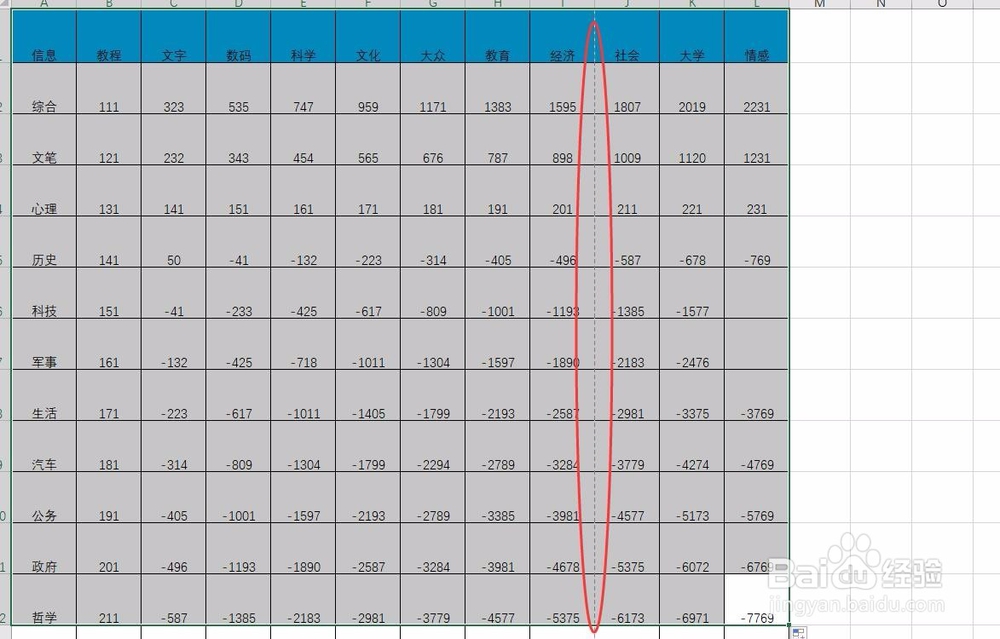
2、在Excel软件界面下方任务栏中,找到“分页预览”图标,不同版本的软件可能图标样式不同,点击一下。

3、点击分页预览后,即可看到需要打印的页面范围。

4、此时,页面的分界线是一条蓝色的虚线,如图。将鼠标光标放置在虚线上,会出现一个双向箭头的标志。
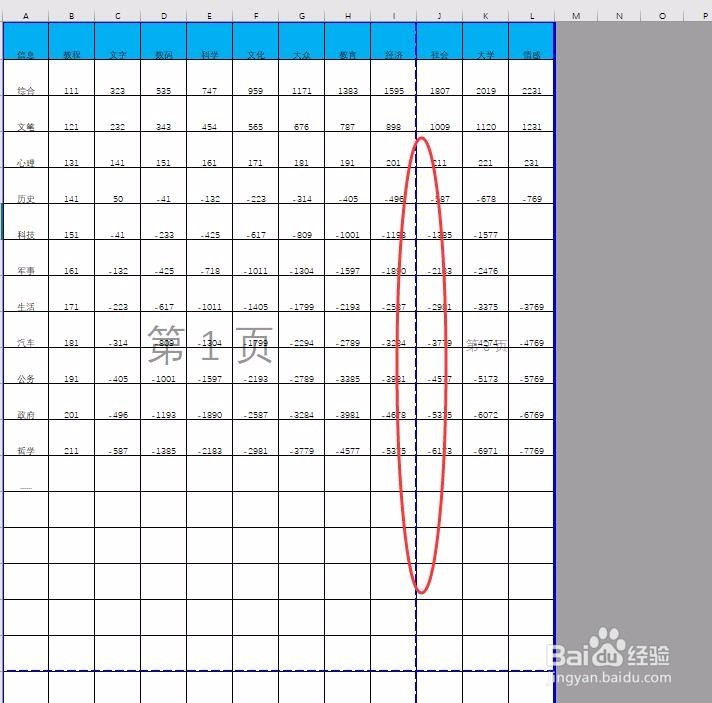
5、按住鼠标左键,移动鼠标使用双向箭头将蓝色虚线拉至最右侧,即将打印界面扩大至包括全部的内容范围。

6、再次点击打印预览,即可看到表格的全部内容已被放入一张纸内,直接点击打印即可。
